迅捷视频转换器正如软件本身的名字一般,它可以帮助用户将音视频文件转换为自己需要的那一种格式,也就是所谓的转码,很多用户因为初次上手,不知道软件的具体使用方法,那么小编我今天就来为大家进行详细的教程讲解吧!
操作步骤如下:
1、进入到迅捷视频转换器的软件之中,就可以在上方红框标注内的功能选项添加想要转码的音、视频文件了,小编在软件上就导入了视频文件,各位小伙伴们也可以同时导入音频文件与视频文件,因为等下的转码操作是不影响两种格式文件共同转换的,只是等待时间的区别而已,如下图所示:
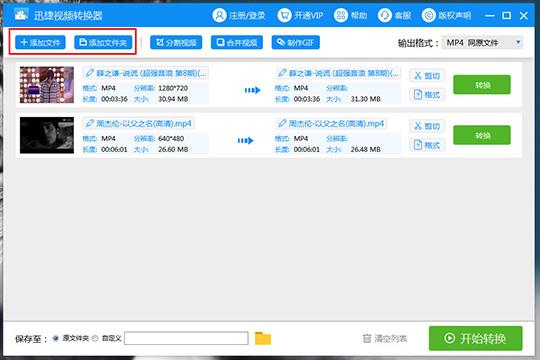
2、其中每个导入的音视频文件的右方都有“格式”选项,这是方便用户进行每个文件进行自定义的转码设置,如果你想要将文件同时转换成同一种格式,则可以点击上方的“输出格式”选项进行调整,如下图所示:
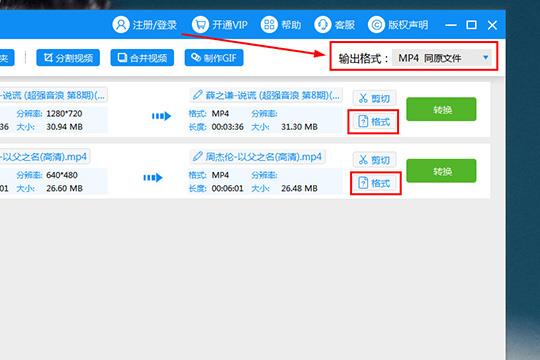
3、接着会在格式中出现视频、音频与设备界面,视频、音频当然不必多数,其中的设备决定着用户想要在哪个手机设备中打开转码的文件,不管你是苹果、三星还是华为等型号,都可以选择适配自己的手机文件格式;其中视频、音频都是默认导出为MP4、MP3格式,所以需要根据自己的需要进行更改,大家可以在格式的右方点击“自定义”,也可在下方点击“自定义”进行自定义的参数设置,如下图所示:
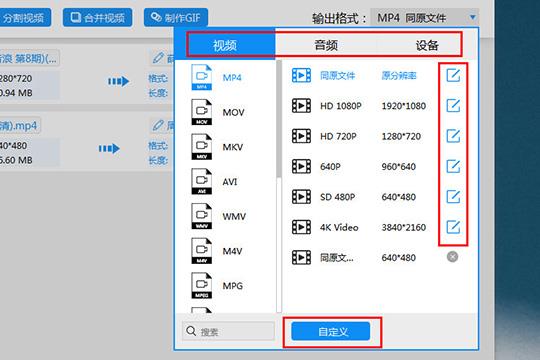
4、弹出参数设置的界面之后,就可以在其中更改自己所需要的参数,点击“确定”选项即可设置成功,如下图所示:
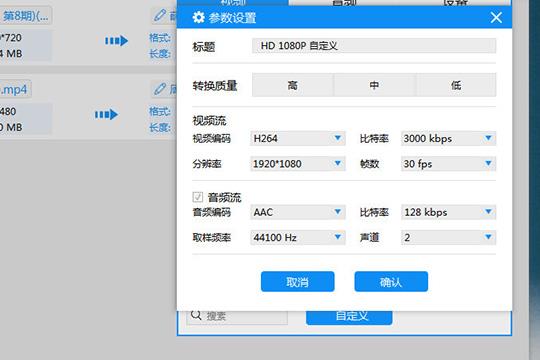
5、如果你不是迅捷视频转换器的VIP用户,则只能够转换前五分钟的视频,这里默认选择“继续转换”选项开始转换,最后等待转换成功即可转码成功,如下图所示:
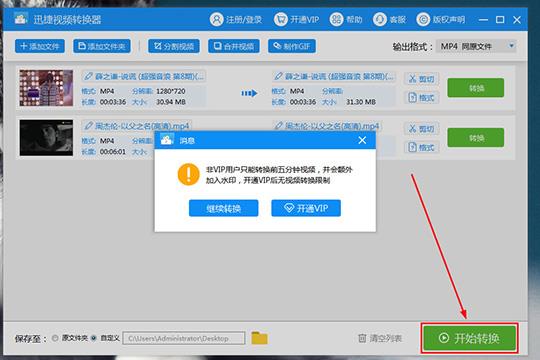
好啦,以上就是 迅捷视频转换器怎么转码 的全部内容啦,广大用户在下载使用迅捷视频转换器时就是奔着软件的视频转换功能而去的,相信只要你认真看完以上的教程,绝对可以解决你的转码问题。











